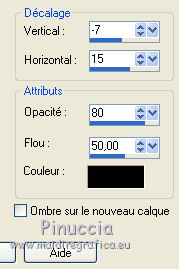|
TOP LUNITA
 Merci beaucoup LuzCristina de m'avoir invité à traduire tes tutoriels en français.
Merci beaucoup LuzCristina de m'avoir invité à traduire tes tutoriels en français.

Le tutoriel a été traduit avec Corel12, mais il peut également être exécuté avec les autres versions.
Suivant la version utilisée, vous pouvez obtenir des résultats différents.
Depuis la version X4, la fonction Image>Miroir a été remplacée par Image>Renverser horizontalement,
et Image>Renverser avec Image>Renverser verticalement.
Dans les versions X5 et X6, les fonctions ont été améliorées par la mise à disposition du menu Objets.
Avec la nouvelle version X7, nous avons à nouveau Miroir/Retourner, mais avec nouvelles différences.
Consulter, si vouz voulez, mes notes ici
Certaines dénominations ont changées entre les versions de PSP.
Les plus frequentes dénominations utilisées:

Vos versions ici

Nécessaire pour réaliser ce tutoriel: un tube e un'immagine in jpg ici
Le tube est de Tocha.
Modules Externes.
consulter, si nécessaire, ma section de filtre ici
Filters Unlimited 2.0 ici
AAA Frames - Foto Frame ici
VM Extravaganza - Shoutin' ici
FM Tile Tools - Blend Emboss ici
Flaming Pear - Flexify 2 ici
Neology - Digital Weaver ici
Mura's Meister - Perspective Tiling ici
Virtual Painter ici
Filtres Neology et VM Extravaganza peuvent être utilisés seuls ou importés dans Filters Unlimited.
voir comment le faire ici).
Si un filtre est fourni avec cette icône,  on est obligé à l'importer dans Unlimited on est obligé à l'importer dans Unlimited

Si vous voulez utiliser vos propres couleurs, n'hésitez pas à changer le mode et l'opacité des calques
Dans les plus récentes versions de PSP, vous ne trouvez pas le dégradé d'avant plan/arrière plan ou Corel_06_029.
Vous pouvez utiliser le dégradé des versions antérieures.
Ici le dossier Dégradés de CorelX.
Placer le masque dans le dossier Masques.
Placer le preset Emboss 3 dans le dossier Paramètres par défaut.
1. Ouvrir une nouvelle image transparente 1000 x 800 pixels.
2. Placer en avant plan la couleur #bcbcb9,
et en arrière plan la couleur #8f452c.

Préparer en avant plan un Dégradé de premier plan/arrière plan, style Linéaire.
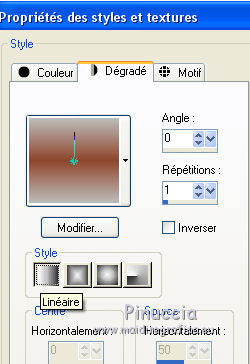
3. Sélections>Sélectionner tout.
Ouvrir l'image en jpg - Édition>Copier.
Revenir sur votre travail et Édition>Coller dans la sélection.
Sélections>Désélectionner tout.
4. Calques>Dupliquer.
Fermer le calque original Raster 1 pour travailler mieux,
et travailler sur le calque copie de Raster 1.
5. Effets>Effets d'image>Mosaïque sans jointures, par défaut.

6. Effets>Modules Externes>VM Extravaganza - Shoutin'
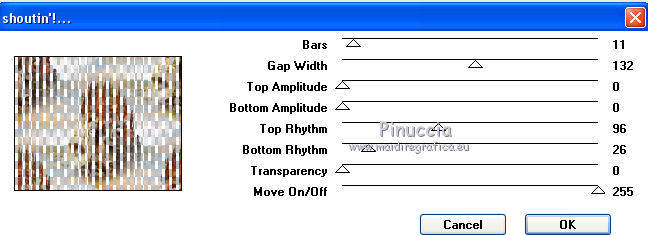
7. Effets>Effets géométriques>Perspective Verticale.
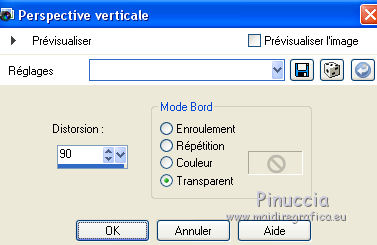
8. Effets>Modules Externes>Flaming Pear - Flexify 2.

9. Calques>Dupliquer.
Image>Miroir.
Calques>Fusionner>Fusionner le calque de dessous.
10. Effets>Effets d'image>Décalage.
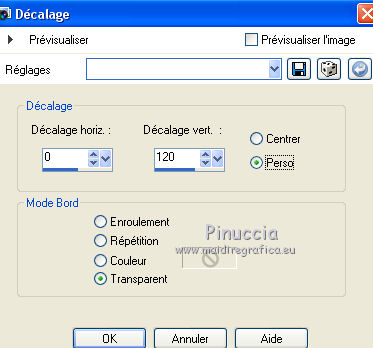
11. Effets>Effets 3D>Ombre portée.
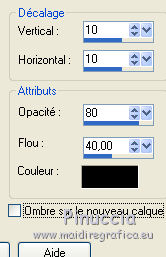
12. Effets>Modules Externes>FM Tile Tools - Blend Emboss, par défaut.

13. Re-ouvrir et vous positionner sur le calque Raster 1.
Effets>Effets d'image>Mosaïque sans jointures, par défaut.

14. Effets>Modules Externes>Neology - Digital Weaver.
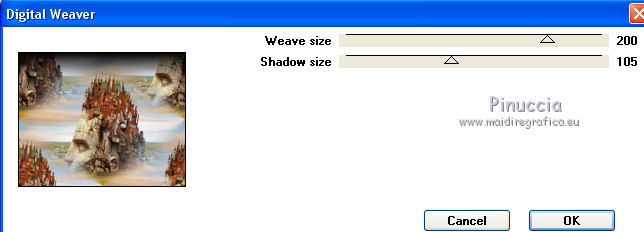
15. Réglage>Flou>Flou directionnel - 2 fois avec ces réglages.
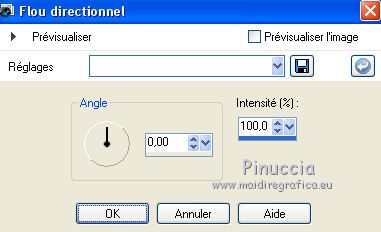
16. Effets>Effets d'image>Mosaïque sans jointures, par défaut.
17. Effets>Modules Externes>Mura's Meister - Perspective Tiling.
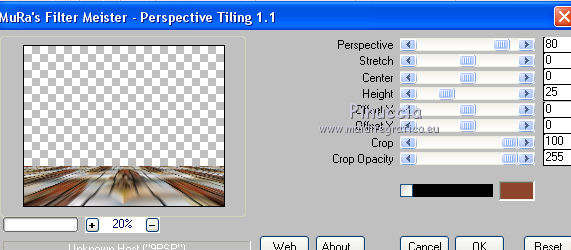
18. Fermer le calque du haut de la pile.
Activer l'outil Baguette magique  , progressivité 30, , progressivité 30,
et cliquer sur la partie transparente pour la sélectionner
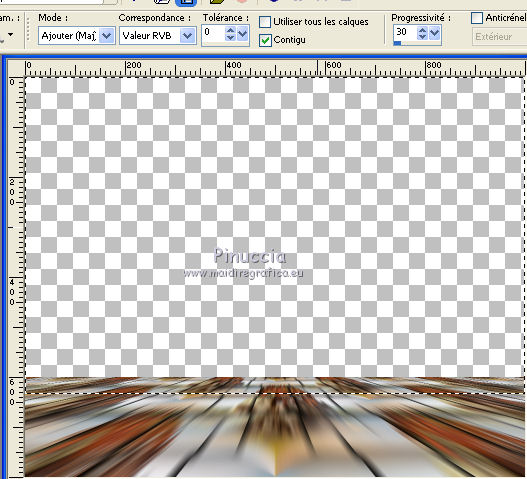
Cliquer plusieres fois CANC sur le clavier 
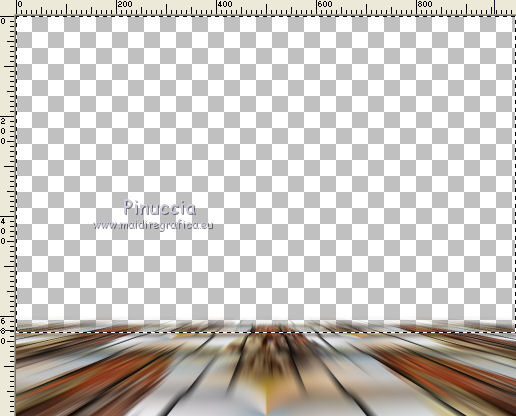
Sélections>Désélectionner tout.
19. Calques>Dupliquer.
20. Effets>Effets de distorsion>Coordonnées polaires.

21. Image>Renverser.
22. Effets>Effets d'image>Mosaïque sans jointures.

23. Effets>Effets géométriques>Sphère - 2 fois avec ces réglages.
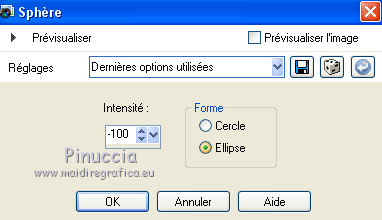
24. Image>Renverser.
25. Effets>Effets 3D>Ombre portée.
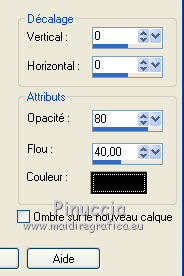
26. Calques>Nouveau calque raster.
Calques>Agencer>Placer en bas de la pile.
Remplir  le calque du dégradé. le calque du dégradé.
27. Calques>Ajouter/Supprimer du bruit>Ajouter du bruit.
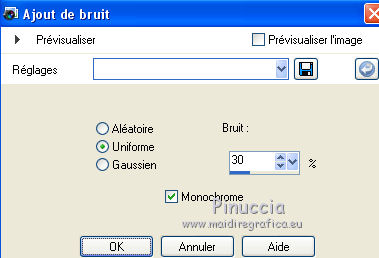
28. Effets>Filtre personnalisé - sélectionner le preset Emboss 3 et ok.

29. Effets>Modules Externes>Virtual Painter - Oil painting.
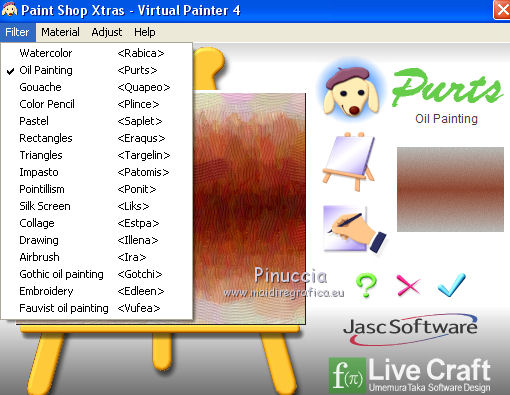
30. Activer l'image en jpg.
Calques>Charger/Enregistrer un masque>Charger à partir du disque.
Chercher et charger le masque 20-21
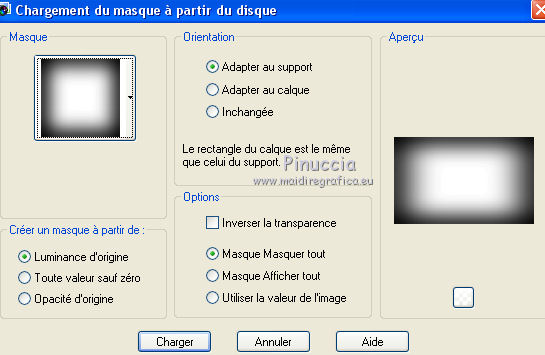
Calques>Dupliquer.
Calques>Fusionner>Fusionner le groupe.
Édition>Copier.
Revenir sur votre travail et Édition>Coller comme nouveau calque.
31. Effets>Effets d'image>Mosaïque sans jointures, comme précédemment.

32. Répéter Effets>Modules Externes>Virtual Painter - Oil painting, comme précédemment.
Placer le calque en mode Recouvrement.
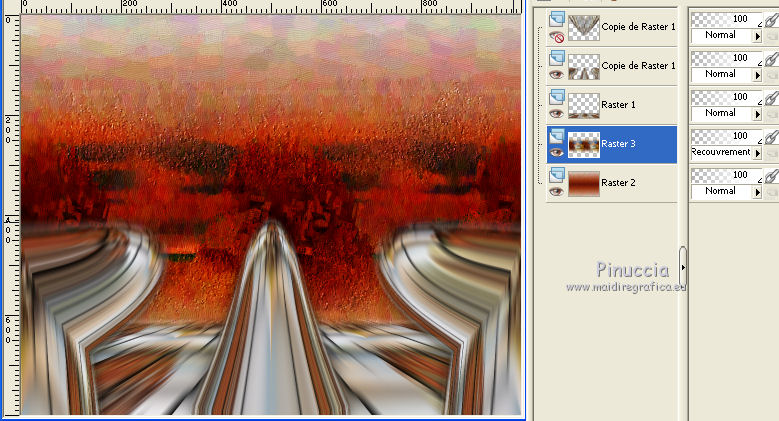
33. Calques>Nouveau calque raster.
34. Effets>Effets artistiques>Bulles:
Forme
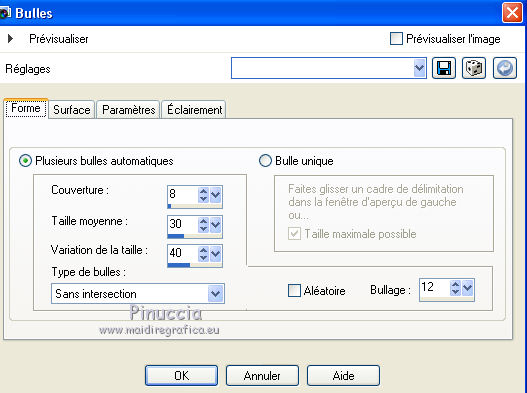
Surface
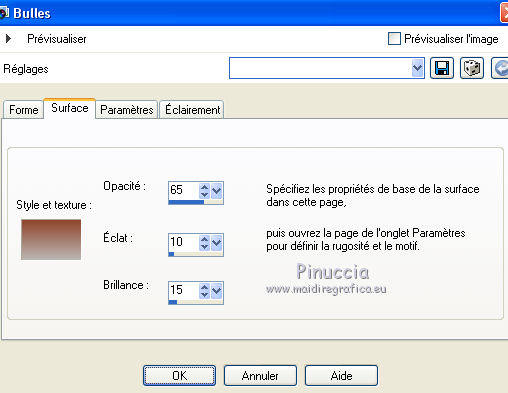
Paramètres
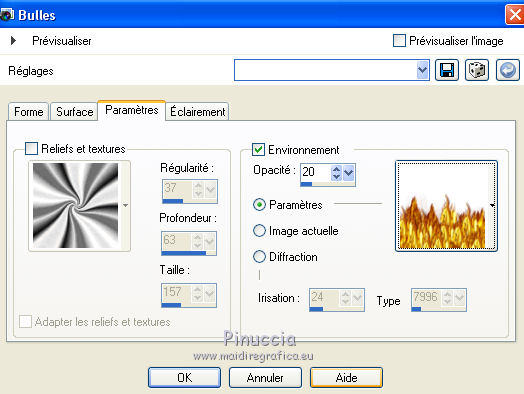
Éclairement
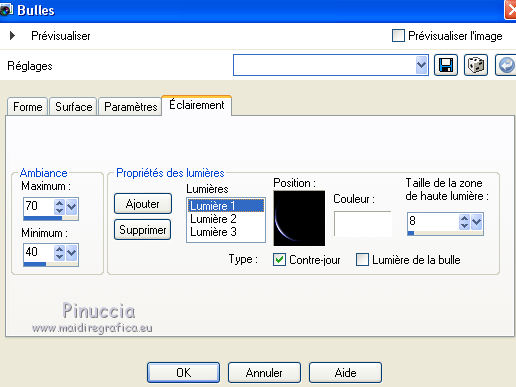
35. Calques>Charger/Enregistrer un masque>Charger à partir du disque.
Chercher et charger le masque 20-21
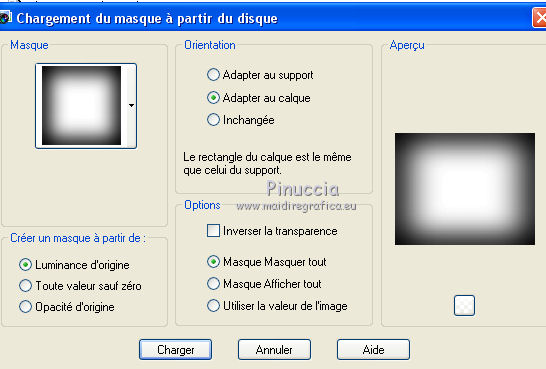
Calques>Fusionner>Fusionner le groupe.
36. Effets>Effets 3D>Ombre portée.
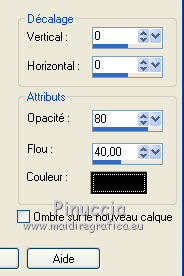
37. Calques>Agencer>Placer en haut de la pile.
Placer le calque en mode Lumière dure.
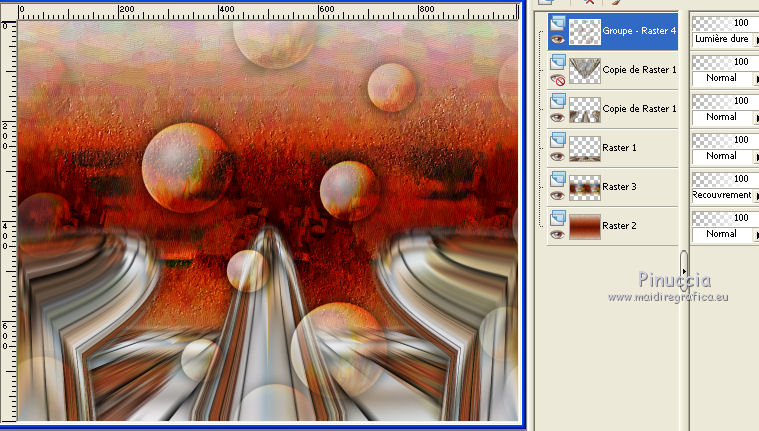
38. Re-ouvrir et vous positionner sur le calque Copie de Raster 1.
Calques>Agencer>Déplacer vers le bas.
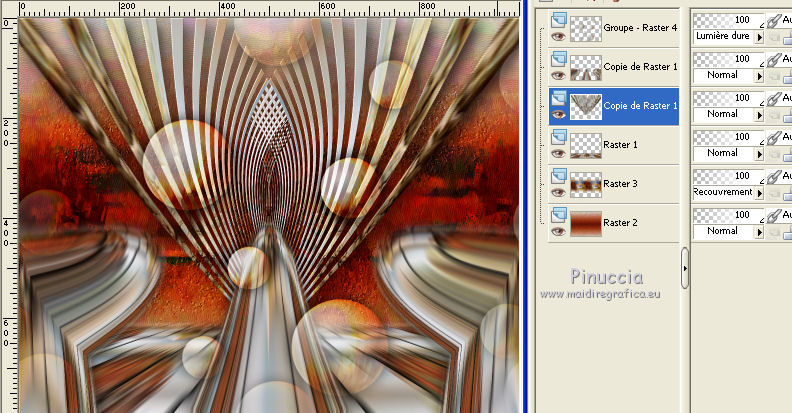
39. Calques>Fusionner>Calques visibles.
Effets>Modules Externes>AAA Frames - Foto Frame.
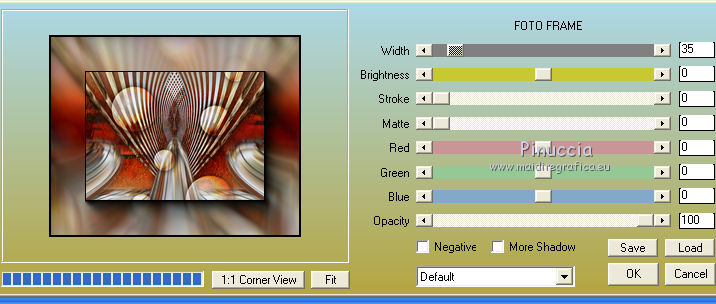
Répéter Effets>Modules Externes>AAA Frames - Foto Frame width 15.
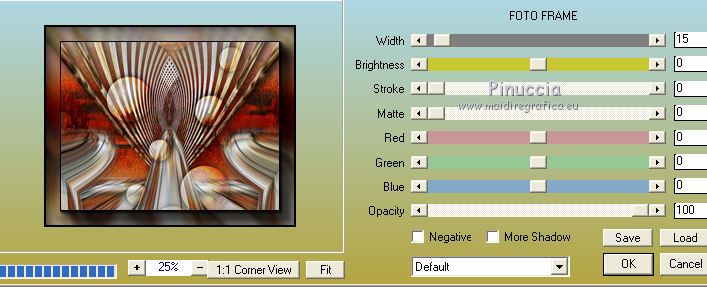
40. Ouvrir votre tube - Édition>Copier.
Revenir sur votre travail et Édition>Coller comme nouveau calque.
Positionner  bien le tube. bien le tube.
Effets>Effets 3D>Ombre portée.
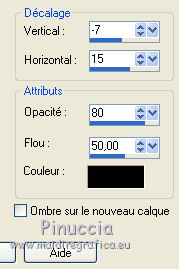
41. Signer votre travail.
Calques>Fusionner>Tous et enregistrer en jpg.

Si vous avez des problèmes, ou des doutes, ou vous trouvez un link modifié, ou seulement pour me dire que ce tutoriel vous a plu, vous pouvez m'écrire.
29 Juin 2017
|






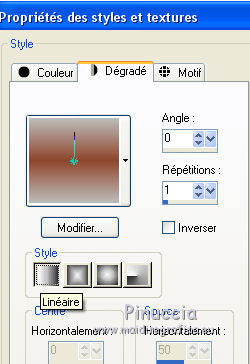

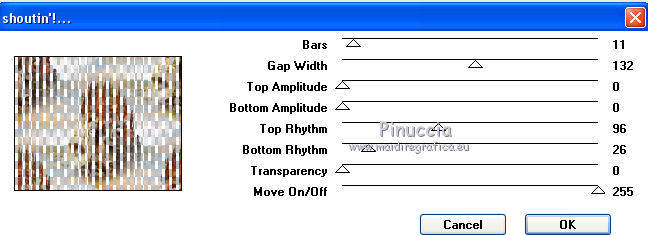
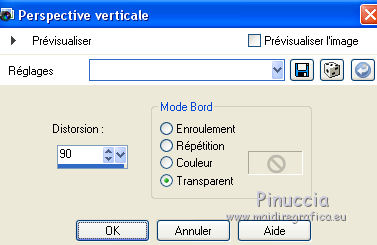

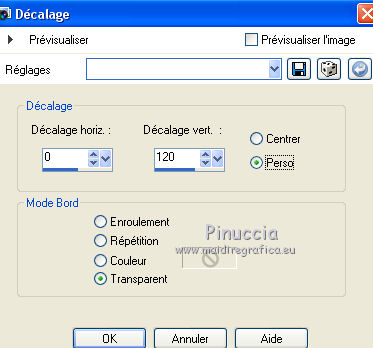
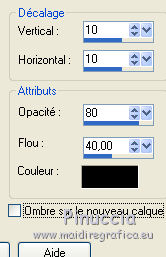

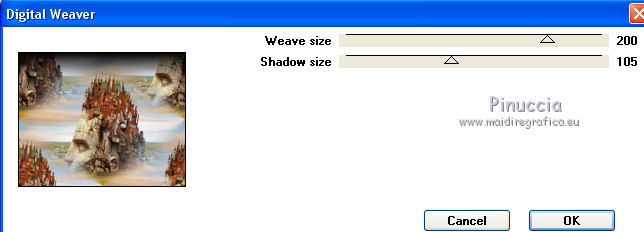
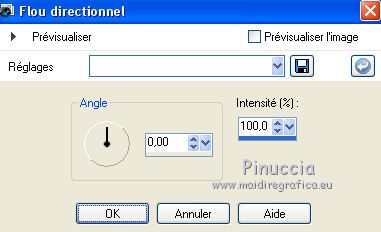
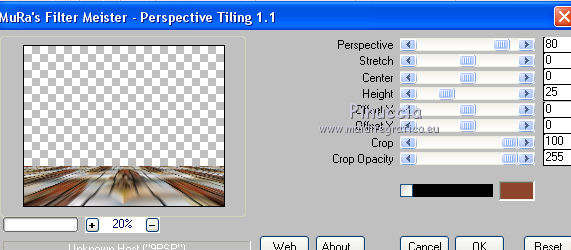
 , progressivité 30,
, progressivité 30,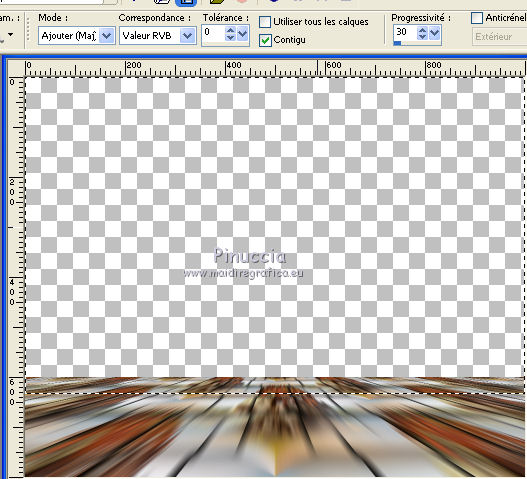

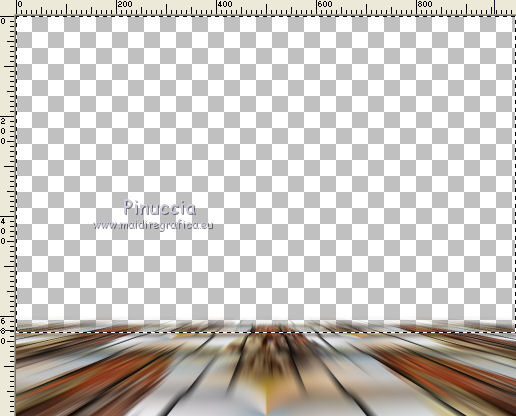


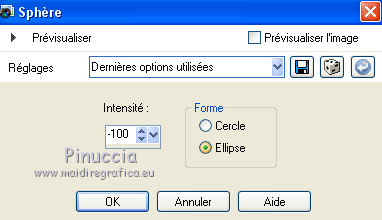
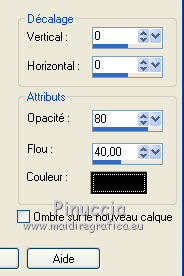
 le calque du dégradé.
le calque du dégradé.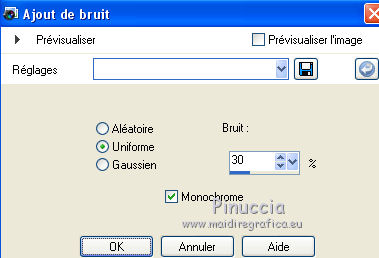

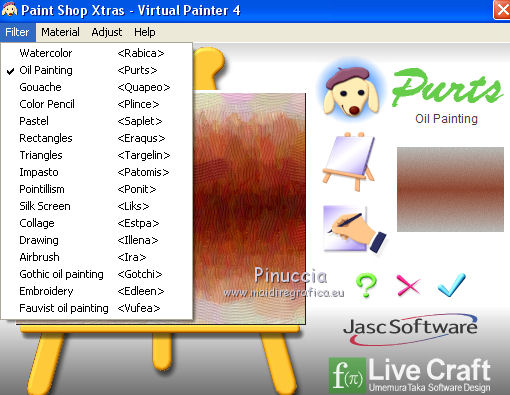
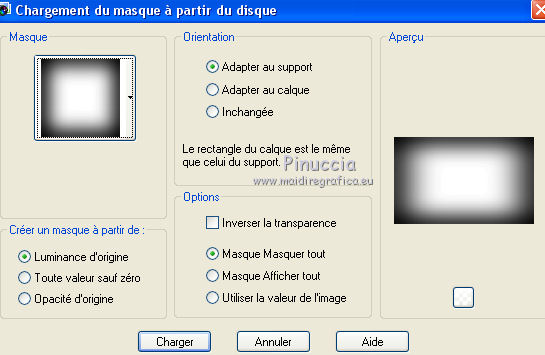
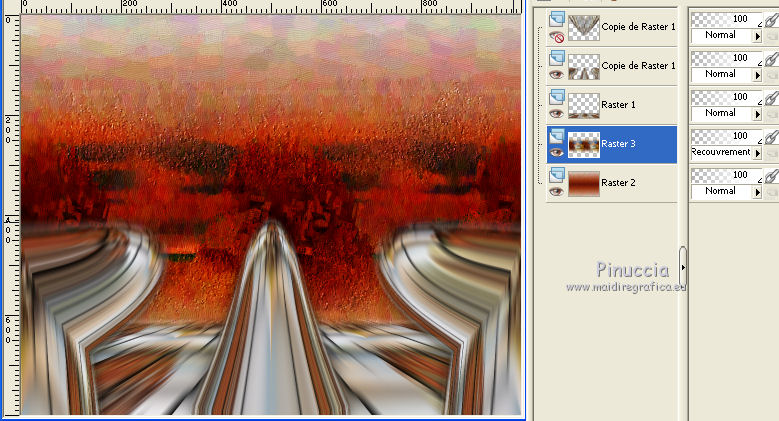
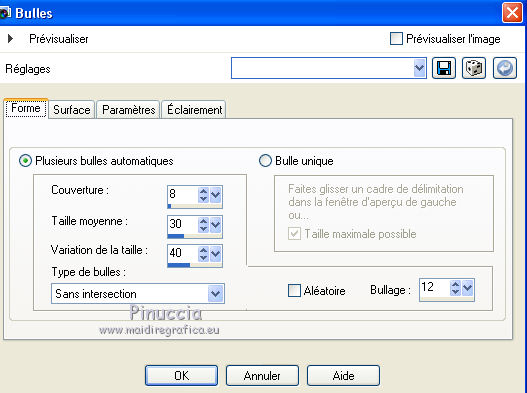
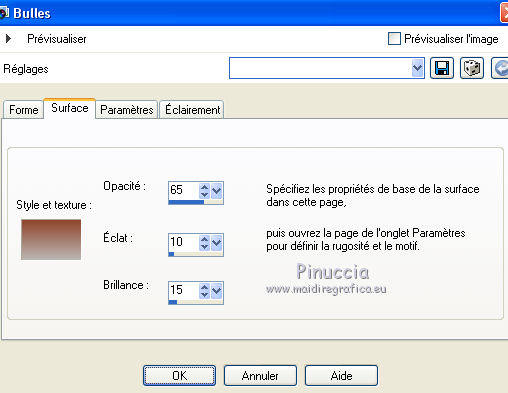
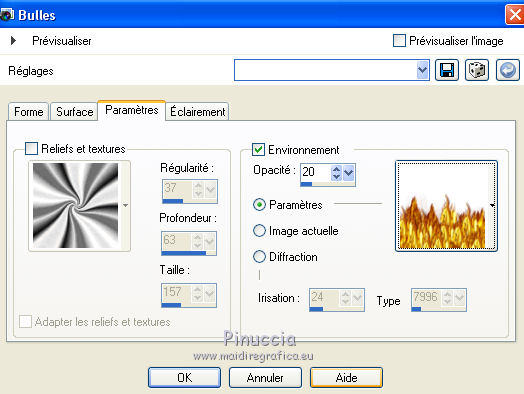
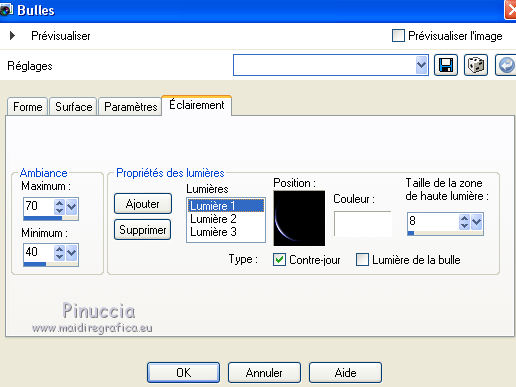
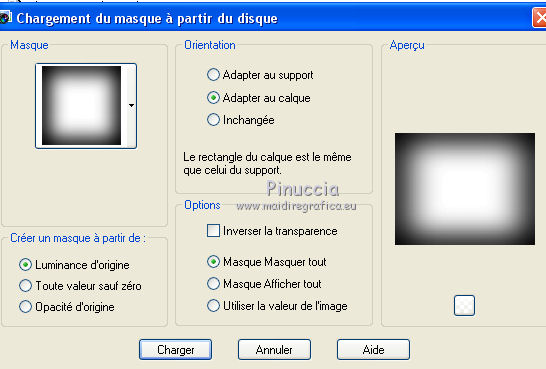
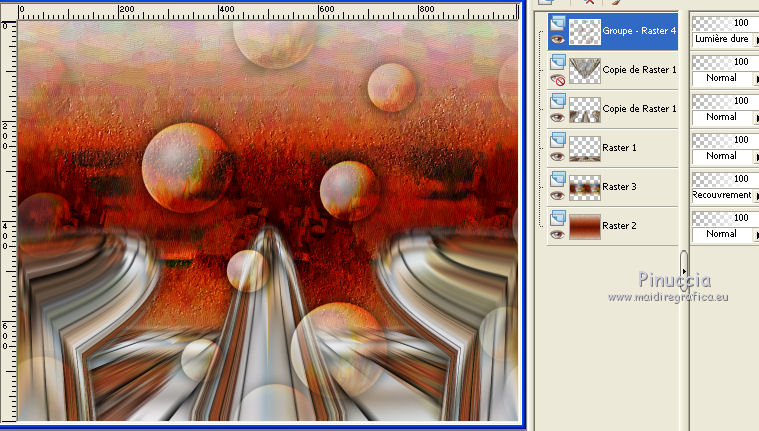
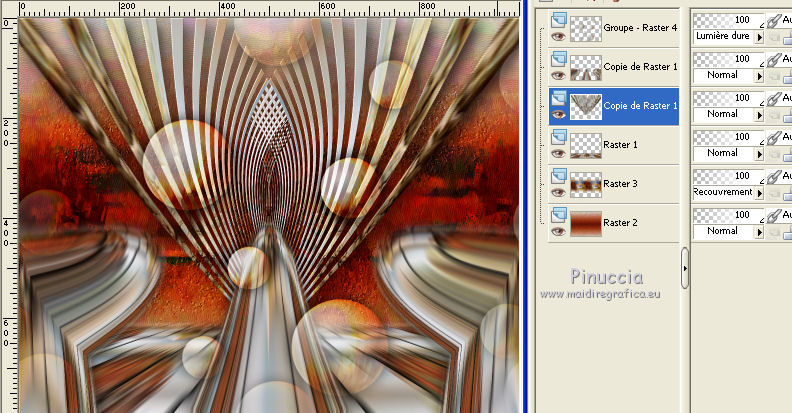
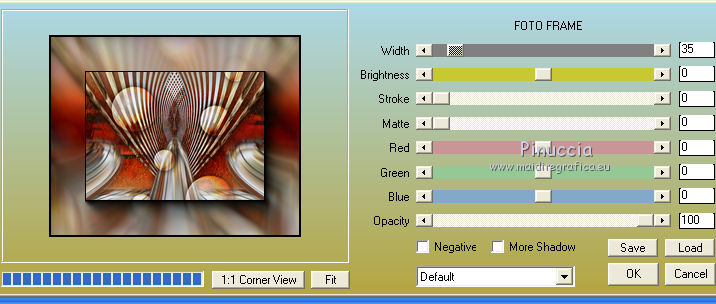
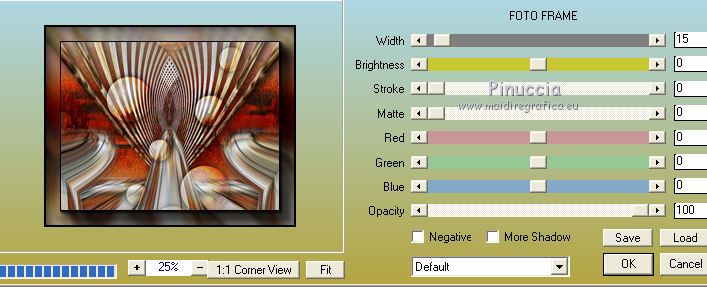
 bien le tube.
bien le tube.